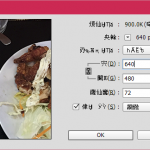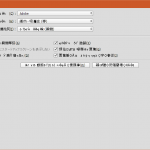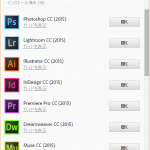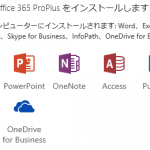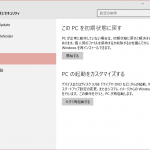今日は出向先のディレクタから教えてもらった海鮮丼のお店『めぐみ』へ。
店主がちゃんと築地に仕入れに行っているという。
マグロとろろ丼を注文。
先付けがポテトサラダ菜のがちょっと謎ではあるが。
ネタは大きくて食べ応え有り。
善し悪しまではボクは魚介類が苦手なので、ちゃんと判別出来ない。が、臭みも少なく締まった身がよいと思った。脂は少ないがそもそもボクは脂が多いのはあまり好きではないので、この辺、評価は分かれそうだ。
しかし給仕係の人(妻なのか雇われなのかは解らないが)がけっこうアバウトな注文の取り方をしていて、注文を間違えてたり、主人の話を良く聞かずに流したりしていたのがなんとも(^^;




Update途中で止まっていたWindows10 Ver.1511、もしかしてと思って刺さっていたSDカード抜いたら進みやがった。もー!!
ThinkPadではSDカードもUSBメモリもささってても平気だったのに。#Windows10 #VivoTabNote8 #ASUS— 宇奈月けやき@ネタ考え中! (@UNADUKI_Keyaki) November 16, 2015
ところで Windows 10 Ver.1511 Threshrold 2 のアップデートに失敗していた Windows タブレットだが、挿しっぱなしにしてある MicroSD カードを抜いたらちゃんとアップデートできた……orz
なんなんだー!! もー!!
ThinkPad X200 でアップデートしたときには SD カードも USB メモリも挿さっていたんだけど、ナンの問題もなかったのにー!
あ-、もう、ほんと Windows 10 疲れるわー。
まぁでもいつかは通る道だからな……と思いつつ。
ただ、二回のアップデート失敗により、なんか色々動作がおかしくなってしまった。無線 LAN が突如切れたり Bluetooth がいなくなったり。ただ思うに、この ASUS VivoTab Note 8 という機種はこの無線周りがものすごく弱い。すぐに調子が悪くなる。やはり ASUS は安かろう悪かろうなのかなぁ……。
まぁそんなこんなで初期状態に戻してから Windows 10 のアップデートをかけたんだけど、そしたらプリインストールされていた Office を消されてしまった……orz
えー……。
いやね、可能性は考えたんだけどね、まさか予想通りになるとは(爆)。
あまり慌ててないのは、バンドルされていたのは Office 2013 だからだ。近々 Office 365 で 2016 にアップデートしようと思っていた。
- 今夜のヘビロテ -> Kieru / tricot